|
W nVision 13.5 została wprowadzona funkcjonalność autonumerowania. W tym rozdziale zostanie opisane, jak dodać sekwencję autonumerowania oraz jakie ma zastosowanie w systemie.
Autonumerowanie służy przede wszystkim ułatwieniu ewidencjonowania zasobów i dokumentów w konsoli nVision. Mając utworzone kilka sekwencji autonumerowania, np. ze względu na typ zasobu, protokołu lub licencji, możemy w łatwy i przejrzysty sposób śledzić postępy i zmiany w naszej organizacji.
Dodawanie sekwencji autonumerowania
Aby dodać sekwencję autonumerowania, należy:
1.W głównym oknie konsoli nVision, kliknąć w zakładkę Główne, a następnie w Ustawienia zasobów. 2.Kliknąć w zakładkę Autonumerowanie. 3. Kliknąć w Dodaj.
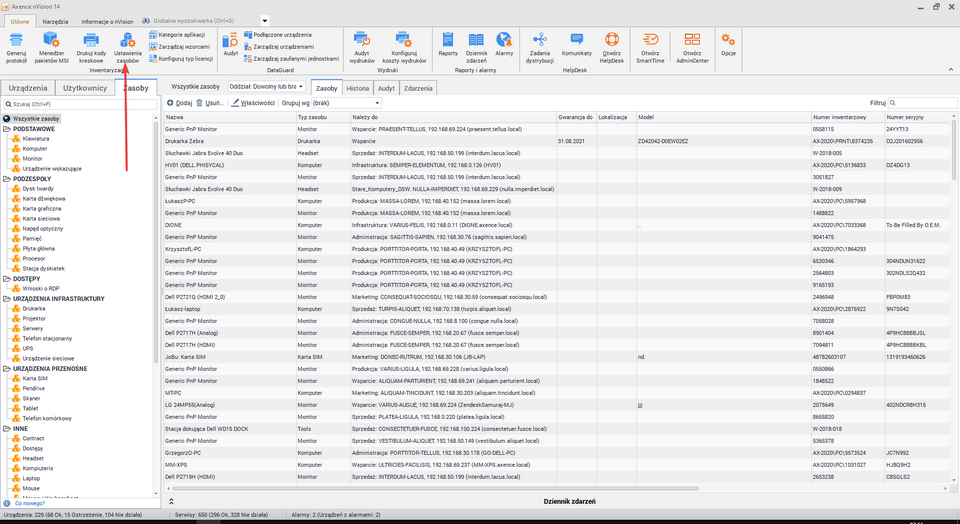
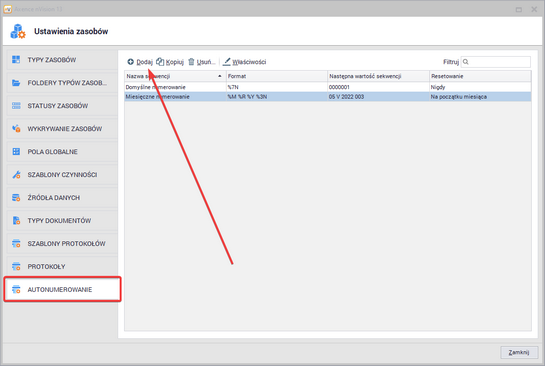
W oknie dodawania sekwencji autonumerowania trzeba skonfigurować pewne parametry. Przede wszystkim należy ustalić unikalną nazwę dla sekwencji autonumerowania (w systemie nie mogą być dwie sekwencje o takiej samej nazwie), a następnie przejść do tworzenia formatu sekwencji autonumerowania.
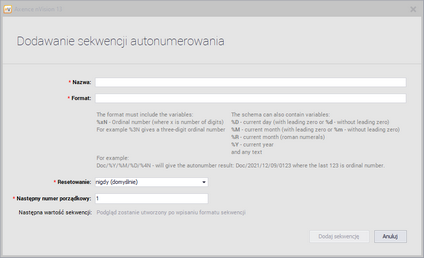
Format sekwencji autonumerowania składa się z kilku elementów. Format musi zawierać zmienną %xN - gdzie x jest liczbą cyfr, np. jeżeli wpiszemy %5N, to numer porządkowy będzie się składał z pięciu cyfr. Format może zawierać także inne, opcjonalne elementy:
%D - aktualny dzień, z zerem z przodu, %d - bez zera z przodu
%M - aktualny miesiąc, z zerem z przodu, %m - bez zera z przodu
%R - aktualny miesiąc (pisane alfabetem rzymskim)
%Y - aktualny rok
jakikolwiek tekst, np. wskazówka dotycząca tego, jaki rodzaj zasobu jest przedmiotem autonumeracji
Przykładowa sekwencja autonumerowania: Drukarka %4N %D %M %Y - Drukarka 0241 05 07 2022.
Dodatkowo można ustawić, czy sekwencja ma się resetować, a więc jej wartość zostanie zmniejszona do 1. Dostępne opcje resetowania:
•nigdy (domyślnie) •na początku miesiąca •na początku roku
Sekwencja autonumerowania może być edytowana (po zaznaczeniu konkretnej sekwencji i kliknięciu w przycisk Właściwości), usunięta (po zaznaczeniu i kliknięciu w przycisk Usuń, czy też skopiowana (po zaznaczeniu i kliknięciu w przycisk Kopiuj).
W nVision nie istnieje limit sekwencji autonumerowania, w związku z czym w zależności od potrzeb, rozmiaru organizacji, rodzajów obsługiwanych zasobów, licencji czy dokumentów, administrator może utworzyć odpowiednią ilość unikalnych sekwencji autonumerowania.
Przypisywanie sekwencji autonumerowania do typu zasobu
|
|
|
|
1. W głównym oknie konsoli nVision, kliknąć w zakładkę Główne, a następnie w Ustawienia zasobów. Domyślnie wyświetla się zakładka Typy zasobów, to właśnie tutaj przypiszemy sekwencję autonumerowania.
|
2. Jeżeli w systemie nie istnieje żaden typ zasobu, należy go najpierw dodać.
|
3. Mając gotowy typ zasobu, trzeba go zaznaczyć - klikając w niego w tabeli, a następnie kliknąć w przycisk Właściwości (sekwencję autonumerowania można przypisać również podczas dodawania nowego typu zasobu).
|
4. Kliknąć w pole Numer inwentarzowy, a następnie z wysuwanej listy wybrać Automatycznie z sekwencji.
|
5. Po wykonaniu powyższego kroku, poniżej pola Numer inwentarzowy wyświetli się niedostępne dotąd pole. Należy w nie kliknąć, a następnie z listy wybierać sekwencję, którą ma zostaćprzypisana dla danego typu zasobu.
|
6. Aby potwierdzić dokonane zmiany, należy kliknąć w przycisk OK.
|
Od tej pory wybrana sekwencja autonumerowania będzie miała zastosowanie do wybranego typu zasobu. Ta sama sekwencja autonumerowania może być wykorzystywana do wielu różnych typów zasobów, protokołów czy licencji, ale ze względu na to, że może wprowadzić to niepotrzebne zamieszanie, zaleca się tworzenie osobnych, unikalnych sekwencji autonumerowania do różnych typów obiektów (nawet jeśli jedyna różnica pomiędzy sekwencjami będzie polegać na ich unikalnej nazwie).
|
Przypisywanie sekwencji autonumerowania do szablonu protokołu
|
|
|
|
1. W głównym oknie konsoli nVision, kliknąć w zakładkę Główne, a następnie w Ustawienia zasobów.
|
2. Kliknąć w zakładkę Szablony protokołów.
|
3. Kliknąć w protokół wyświetlający się na liście, a następnie kliknąć w przycisk Właściwości (sekwencję autonumerowania można przypisać również podczas dodawania nowego szablonu protokołu)
|
4. Kliknąć w pole Numer protokołu, a następnie z wysuwanej listy wybrać Automatycznie z sekwencji.
|
5. Po wykonaniu powyższego kroku, poniżej pola Numer protokołu wyświetli się niedostępne dotąd pole. Należy w nie kliknąć, a następnie z listy wybrać sekwencję, którą ma zostać przypisana do danego typu zasobu.
|
6. Aby potwierdzić dokonane zmiany, należy kliknąć w przycisk OK.
|
Od tej pory wybrana sekwencja autonumerowania będzie miała zastosowanie do wybranego szablonu protokołu. Ta sama sekwencja autonumerowania może być wykorzystywana do wielu różnych szablonów protokołów, zasobów czy licencji, ale ze względu na to, że może to wprowadzić niepotrzebne zamieszanie, zaleca się tworzenie osobnych, unikalnych sekwencji autonumerowania do różnych typów obiektów (nawet jeśli jedyna różnica pomiędzy sekwencjami będzie polegać na ich unikalnej nazwie).
|
Przypisywanie sekwencji autonumerowania do licencji
Przypisywanie sekwencji autonumerowania do licencji może odbyć się na dwa sposoby. Po pierwsze, można to zrobić już na etapie konfiguracji nowego typu licencji. W tym celu należy:
|
1. W głównym oknie konsoli nVision, kliknąć w zakładkę Główne, a następnie w Konfiguruj typ licencji.
|
2. Kliknąć w pole Numer inwentarzowy, a następnie z wysuwanej listy wybrać Automatycznie z sekwencji.
|
3. Po wykonaniu powyższego kroku, poniżej pola Numer inwentarzowy wyświetli się niedostępne dotąd pole. Należy w nie kliknąć, a następnie z listy wybrać sekwencję, która ma zostać przypisana do danego typu licencji.
|
4. Kolejnym krokiem jest prawidłowe wypełnienie pozostałych pól formularza, a następnie kliknięcie w przycisk Ok.
|
Od tej pory wybrana sekwencja autonumerowania będzie przypisana do konkretnego typu licencji. Ta sama sekwencja autonumerowania może być wykorzystywana do wielu różnych typów licencji, zasobów czy szablonów protokołów, ale ze względu na to, że może to wprowadzić niepotrzebne zamieszanie, zaleca się tworzenie osobnych, unikalnych sekwencji autonumerowania do różnych typów obiektów (nawet jeśli jedyna różnica pomiędzy sekwencjami będzie polegać na ich unikalnej nazwie).
|
|
Sekwencję autonumerowania można przypisać także do istniejącego już w systemie typu licencji. Aby to zrobić, należy:
|
1. W głównym oknie konsoli nVision, kliknąć w zakładkę Główne, a następnie w Zasoby.
|
2. Następnie trzeba odnaleźć folder Oprogramowanie i kliknąć w Licencje.
|
3. Na liście z prawej strony wyświetlą się wszystkie licencje zapisane w systemie nVision. Aby wyświetlić właściwości wybranej licencji, należy w nią dwukrotnie kliknąć lub zaznaczyć odpowiednią licencję i kliknąć w przycisk Właściwości.
|
4. W oknie informacji o licencji, należy kliknąć w pole Numer inwentarzowy, a następnie z wysuwanej listy wybrać Automatycznie z sekwencji.
|
5. Po wykonaniu powyższego kroku, poniżej pola Numer inwentarzowy wyświetli się niedostępne dotąd pole. Należy w nie kliknąć, a następnie z listy wybrać sekwencję, która ma zostać przypisana do danego typu licencji.
|
Od tej pory wybrana sekwencja autonumerowania będzie przypisana do konkretnego typu licencji. Ta sama sekwencja autonumerowania może być wykorzystywana do wielu różnych typów licencji, zasobów czy szablonów protokołów, ale ze względu na to, że może to wprowadzić niepotrzebne zamieszanie, zaleca się tworzenie osobnych, unikalnych sekwencji autonumerowania do różnych typów obiektów (nawet jeśli jedyna różnica pomiędzy sekwencjami będzie polegać na ich unikalnej nazwie).
|
|







